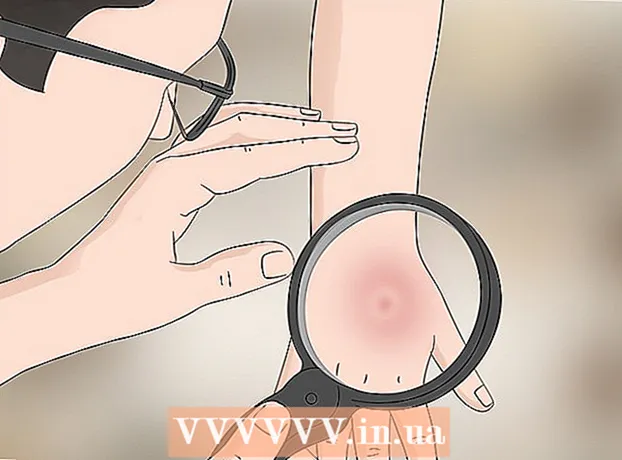Autor:
Virginia Floyd
Fecha De Creación:
9 Agosto 2021
Fecha De Actualización:
1 Mes De Julio 2024

Contenido
- Pasos
- Método 1 de 3: Cómo cerrar la aplicación
- Método 2 de 3: Cómo reiniciar un iPad congelado
- Método 3 de 3: Cómo desinstalar una aplicación
- Consejos
Para cerrar una aplicación congelada en iPad, debe abrir la lista de aplicaciones que ha utilizado recientemente. Tan pronto como elimine esta aplicación de la lista, se cerrará. Si la aplicación ha bloqueado su iPad, reinicie su dispositivo. Desinstale las aplicaciones que continúan fallando o no se usan para liberar el almacenamiento interno de su dispositivo.
Pasos
Método 1 de 3: Cómo cerrar la aplicación
 1 Presione el botón Inicio dos veces. Se abrirá una lista de aplicaciones que ha utilizado recientemente.
1 Presione el botón Inicio dos veces. Se abrirá una lista de aplicaciones que ha utilizado recientemente.  2 Busque la aplicación que desea cerrar. Desliza el dedo hacia la izquierda y hacia la derecha para buscar una aplicación en la lista.
2 Busque la aplicación que desea cerrar. Desliza el dedo hacia la izquierda y hacia la derecha para buscar una aplicación en la lista.  3 Desliza hacia arriba la aplicación que deseas cerrar. También puede deslizar hacia arriba en dos aplicaciones: deslice hacia arriba con dos dedos.
3 Desliza hacia arriba la aplicación que deseas cerrar. También puede deslizar hacia arriba en dos aplicaciones: deslice hacia arriba con dos dedos.  4 Presione el botón Inicio cuando termine. Volverá a la pantalla de inicio.
4 Presione el botón Inicio cuando termine. Volverá a la pantalla de inicio.
Método 2 de 3: Cómo reiniciar un iPad congelado
 1 Mantenga presionados los botones de reposo / activación y de inicio. El botón de reposo / activación se encuentra en la parte superior del iPad y se utiliza para encender / apagar la pantalla. El botón de Inicio se encuentra en el centro debajo de la pantalla.
1 Mantenga presionados los botones de reposo / activación y de inicio. El botón de reposo / activación se encuentra en la parte superior del iPad y se utiliza para encender / apagar la pantalla. El botón de Inicio se encuentra en el centro debajo de la pantalla.  2 Mantenga presionados ambos botones hasta que vea el logotipo de Apple. La pantalla se apagará antes de que aparezca el logotipo. Continúe presionando ambos botones hasta que vea el logo.
2 Mantenga presionados ambos botones hasta que vea el logotipo de Apple. La pantalla se apagará antes de que aparezca el logotipo. Continúe presionando ambos botones hasta que vea el logo.  3 Espere a que el iPad se reinicie. Cuando vea el logotipo de Apple, suelte los botones y espere a que el iPad termine de reiniciarse. Esto puede tardar uno o dos minutos.
3 Espere a que el iPad se reinicie. Cuando vea el logotipo de Apple, suelte los botones y espere a que el iPad termine de reiniciarse. Esto puede tardar uno o dos minutos.
Método 3 de 3: Cómo desinstalar una aplicación
 1 Mantén presionado el ícono de cualquier aplicación en la pantalla de inicio. Los iconos de las aplicaciones empezarán a temblar.
1 Mantén presionado el ícono de cualquier aplicación en la pantalla de inicio. Los iconos de las aplicaciones empezarán a temblar.  2 Busque la aplicación que desea desinstalar. Para hacer esto, desplácese por las pantallas principales.
2 Busque la aplicación que desea desinstalar. Para hacer esto, desplácese por las pantallas principales.  3 Haga clic en la "X" en la esquina de la aplicación que desea desinstalar.
3 Haga clic en la "X" en la esquina de la aplicación que desea desinstalar. 4 Haga clic en Eliminar cuando se le solicite. Se eliminará la aplicación. Se puede reinstalar desde la App Store.
4 Haga clic en Eliminar cuando se le solicite. Se eliminará la aplicación. Se puede reinstalar desde la App Store.
Consejos
- Las aplicaciones de la lista de aplicaciones que ha utilizado recientemente no se están ejecutando, sino que están en pausa para permitir un acceso rápido a ellas. Si una aplicación está inactiva, no está utilizando los recursos del sistema ni está afectando el rendimiento. Si no está utilizando una aplicación, es mejor forzar su cierre.